Wir können dies durch Aktionen erreichen, die bereits im Menü ” Datei-Explorer” festgelegt wurden. Daher sollten wir nur lernen, wie der Prozess abläuft, und alles wird problemlos funktionieren. Zuvor müssen wir jedoch einige der Dinge kennen, die wir zur Verbesserung erreichen können unsere Verwaltung von Ordnern und Dateien.
Tipps zur Verbesserung der Verwaltung von Dateien und Ordnern
– Cuando estamos trabajando directamente en el escritorio, si queremos abrir o ejecutar un elemento debemos hacer uso del doble tap , es decir, hacer el movimiento tap dos veces en un corto espacio de tiempo, ya que si solo hacemos un tap se seleccionará dicho elemento únicamente. 1 – Wenn wir direkt auf dem Desktop arbeiten und ein Element öffnen oder ausführen möchten, müssen wir das doppelte Antippen verwenden , dh die Antippbewegung in kurzer Zeit zweimal ausführen, da sie ausgewählt wird, wenn wir nur ein Antippen ausführen nur Element.
– Si la cantidad de elementos a seleccionar es mucho mayor que la cantidad de elementos que no queremos seleccionar, es mejor seleccionar todos los elementos y luego hacer tap sobre los elementos que no queremos. 2 – Wenn die Anzahl der Elemente, die ausgewählt werden sollen, viel größer ist als die Anzahl der Elemente, die wir nicht auswählen möchten, ist es besser, alle Elemente auszuwählen und dann auf die Elemente zu tippen, die wir nicht auswählen möchten.
– Si nuestros elementos están en posiciones contiguas, podemos hacer un movimiento con nuestro dedo que dibuje un rectángulo y esto hará que Windows nos permita seleccionar todos los elementos dentro de ese dibujo. 3 – Wenn sich unsere Elemente an zusammenhängenden Positionen befinden, können wir mit dem Finger eine Bewegung ausführen, die ein Rechteck zeichnet. Auf diese Weise können wir in Windows alle Elemente in dieser Zeichnung auswählen.
Kopieren und verschieben Sie Dateien und Ordner
Da wir ein wenig mehr über das Manipulieren der Auswahl von Elementen wissen, werden wir jetzt die Aktionen des Kopierens und Verschiebens ausführen.
– Una vez seleccionados los archivos y carpetas, vamos a hacer tap en la pestaña inicio del menú superior, esto nos dará acceso a varias opciones, entre ellas las de copiar y mover: 1 – Sobald die Dateien und Ordner ausgewählt sind, tippen wir auf die Startseite des Hauptmenüs. Auf diese Weise haben wir Zugriff auf verschiedene Optionen, darunter das Kopieren und Verschieben:
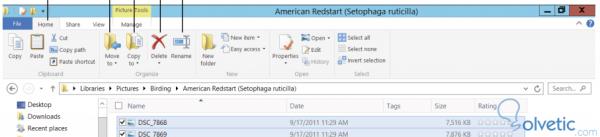
– Si nos fijamos también podremos borrar elementos y cambiarles el nombre . 2 – Wenn wir auch schauen, können wir Elemente löschen und den Namen ändern .
– Cuando hacemos tap en copiar o mover, se nos va a desplegar una nueva vista donde podremos aceptar el destino de nuestros archivos, si no vemos el destino podemos hacer tap sobre elegir destino y nos dará la opción de navegar a donde podremos dejar nuestros archivos: 3 – Wenn wir auf Kopieren oder Verschieben tippen, wird eine neue Ansicht angezeigt, in der wir das Ziel unserer Dateien akzeptieren können. Wenn wir das Ziel nicht sehen, können wir auf Ziel auswählen tippen und uns die Möglichkeit geben, zu dem Ort zu navigieren, an dem wir unsere Dateien ablegen können Dateien:
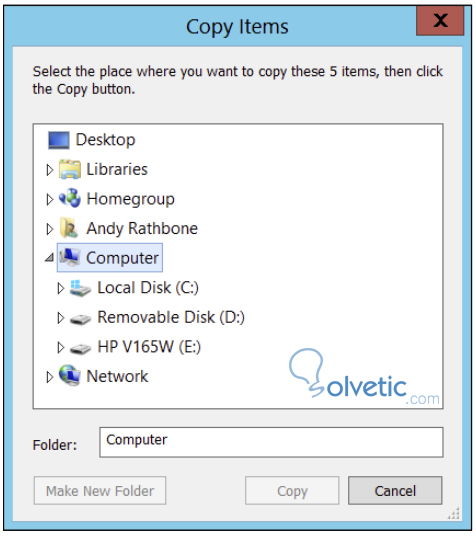
– Esto hace que podamos colocar nuestros archivos y carpetas virtualmente en todo nuestro dispositivo donde la permisología nos lo permita. 4 – Dies bedeutet, dass wir unsere Dateien und Ordner praktisch auf allen unseren Geräten ablegen können, sofern die Genehmigung dies zulässt.
Wie wir sehen, benötigen wir keine Tastatur und keine Maus, um die gleichen Aufgaben wie auf dem klassischen Windows- Desktop ausführen zu können und auf diese Weise den Tablet-Zugriff auf bessere Funktionen zu manipulieren, die auf anderen konkurrierenden Mobilsystemen nicht verfügbar sind.
Die Funktionsweise des Datei-Explorers ermöglicht es uns, die Konsistenz in der gesamten Windows 8- Umgebung aufrechtzuerhalten. Wenn wir also bereits verstehen, wie die Dinge funktionieren, können wir viele der Aktionen intuitiv manipulieren.